用ngrok搭建属于自己的内网穿透教程(附错误处理)
本文最后更新于:2022年7月21日 下午
用ngrok搭建属于自己的内网穿透教程(附错误处理)
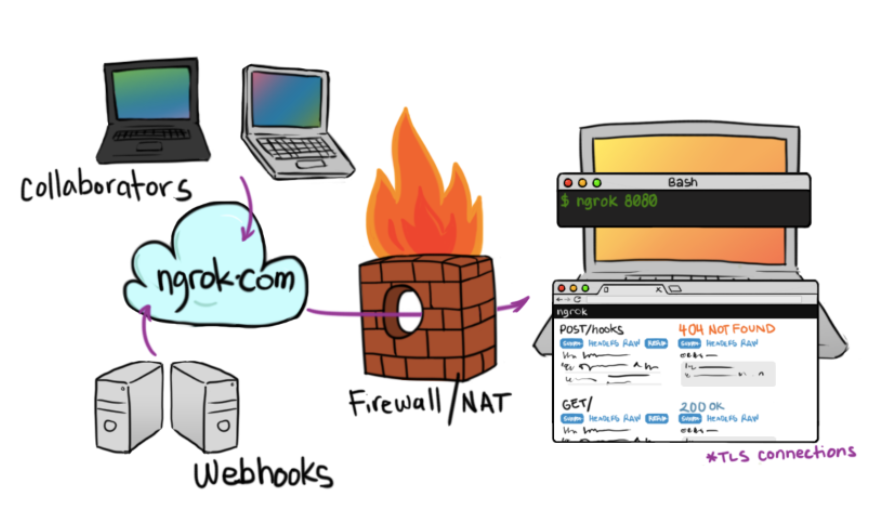
ngrok是一个开源的反向代理,它可以创建一个隧道(tunnel),让互联网上的用户访问你的本地资源。
可以用来Minecraft等游戏的局域网联机、本地网站通过外网访问等。若用在另外一台服务器,还可以作为防火墙。(假如你要用来给游戏局域网联机,你可以把ngrok看作它打通了你和别人的局域网)
ngrok用go语言编写,需要go1.1+和Mercurial SCM
ngrok分为两部分,ngrok和ngrokd,ngrokd是服务端,也就是代理服务器,用来接收外网的信息,然后通过隧道传到客户端的网络中;ngrok是客户端,哪台主机的局域网要暴露,就在哪台主机上运行。
GitHub:inconshreveable/ngrok: Introspected tunnels to localhost (github.com)
正向代理与反向代理的区别:
正向代理:让服务器不知道他服务的对象是谁(用户请了代理),常见的应用就是VPN,假如大家想在大学校外访问校园内网,通常要使用学校提供的VPN,让校内的服务器给代理服务,然后代理再把收到的信息转给你。
反向代理:让用户不知道谁在为他服务(服务器请了代理)。以前给10086打电话,它的客服有很多,你打进来的电话会随机转接到某个客服上,这个转接过程就是反向代理,用户知道的就是10086这个“代理”,而实际给你服务的客服是不知道的。
准备
- 一台云主机(Linux系统为例 测试用ubuntu 18系统)
- 一个域名(可以不用备案)(可选)
环境配置
域名解析(可选)
打开域名管理页面,添加*.ngrok.example.com和ngrok.example.com两条记录
到时候你将通过 xxx.ngrok.example.com:端口 来访问代理服务器
安装git
1 | |
安装、配置go语言环境
打开go语言中文网找到最新的go版本(这里以1.14为例),然后用wget下载
1 | |
安装ngrok
下载ngrok
1 | |
生成签名证书
这一步很重要,也很容易错,我们要生成自己的SSL证书。
由于我计划最终提供服务的地址是xxx.ngrok.example.com所以我把NGROK_DOMAIN设置如下
注意把域名设置成你自己的域名
1 | |
最后三个cp命令是将生成的证书覆盖原来ngrok的证书
编译ngrok
最容易出问题的一步
编译Linux服务端(本机)
1 | |
编译windows客户端
1 | |
编译Linux客户端
1 | |
go-bindata的错误解决
go get github.com/go-bindata/go-bindata/…
按道理会出现在GOPATH,然后把go-bindata复制到ngrok/bin下面
其他错误解决
检查你的云主机是否能正常访问网络
检查GOPATH的设置,看看是否正确
echo $GOPATH
假如一切正常,那么在bin目录下会出现ngrokd(Linux客户端),还可能有存有exe文件的目录
启动服务端
在ngrok目录运行
1 | |
前两个参数是指定证书;第三个参数是域名;第四个参数是用来转发http的端口,可以随便写;还可以写httpsAddr用来指定转发https的端口
启动客户端
用ftp或者其他方法,将客户端的ngrok或ngrok.exe放到要被访问的机器上
- 新建一个ngrok.cfg,打开写入如下内容
1 | |
此文件位YAML格式,缩进用空格。
server_addr后填写你的域名,要和之前写的一模一样。
4443是固定端口,一般不改,但也可以在服务端更改。
tunnels允许配置文件配置多个隧道,可以同时启动多个隧道。
a和b是隧道名字。
a中remote_port是远程端口,即访问 xxx.ngrok.example.com:端口 时要输入的端口,假如是http协议则此项无效
proto是隧道协议,在之下可以同时用不同协议暴露不同局域网ip地址和端口
- 新建一个 启动.bat ,打开写入如下内容
1 | |
-subdomain是确定你要用什么三级域名来访问,就是上面xxx的内容。
-config确定配置文件。
start启动隧道,可以start a b c d。
ngrok help可以查看帮助
- 双击bat文件运行
假如出现绿色的online就开启成功。
闪退错误解决
- bat和cfg是否写错
- 云主机响应端口是否开放(阿里云服务器要在安全组中设置端口)
- 观察服务端的ngrokd输出,假如出现bad certificate,那么就是证书错误,检查你的客户端版本以及服务端用的证书是否统一
Linux后台运行服务端
由于断开ssh连接后就导致穿透关闭,所以要用screen来后台运行
安装screen
1 | |
screen命令
1 | |
本博客所有文章除特别声明外,均采用 CC BY-SA 4.0 协议 ,转载请注明出处!